Каждое сетевое устройство имеет по крайней мере один уникальный идентификатор оборудования - адрес управления доступом к среде (коротко: MAC-адрес). Что это такое и как найти или переписать MAC-адрес, объясняется ниже.
СОДЕРЖАНИЕ
Определение
MAC-адрес (сокращенно от адреса управления доступом к среде) - это всемирный уникальный аппаратный адрес одного сетевого адаптера. Физический адрес используется для идентификации устройства в компьютерных сетях.
Поскольку MAC-адреса назначаются непосредственно производителем оборудования, их также называют аппаратными адресами. В Microsoft Windows MAC-адрес называется физическим адресом. Apple использует термины «идентификатор Ethernet», «идентификатор аэропорта» или «адрес WiFi» в зависимости от стандарта связи. С другой стороны, термин адрес устройства нечеткий, поскольку устройство может иметь несколько сетевых адаптеров и, следовательно, разные MAC-адреса.
Передача данных в компьютерных сетях - это сложный коммуникационный процесс, в котором должны выполняться различные требования, включая надежность, безопасность и эффективность. Это можно проиллюстрировать с помощью моделей OSI (аббревиатура для обозначения взаимосвязи открытых систем) - эталонной модели, разработанной ISO (Международной организацией по стандартизации), которая отображает сетевую связь на 7 уровней. Во время передачи данных каждый уровень модели OSI проходит как на стороне отправителя, так и на стороне получателя.
MAC-адреса используются на резервном уровне (уровень 2) модели OSI - фактически, при управлении доступом к средеподслой, введенный Институтом инженеров по электротехнике и радиоэлектронике (IEEE).
Примечание
В расширении модели OSI, разработанной IEEE, уровень резервного копирования (уровень 2) разделен на подуровни управления доступом к среде передачи (2a) и управления логическим каналом (2b).
Резервный уровень расположен между уровнем передачи битов (уровень 1) и уровнем коммутации (уровень 3). В то время как битовый уровень передачи предоставляет протоколы и инструменты, отвечающие за поддержание физического соединения, протоколы на резервном уровне управляют тем, как разные системы совместно используют доступную среду передачи. Безопасные системные соединения абстрагируются от физического соединения. Фактическая передача пакетов данных происходит на уровне коммутации через IP.
Например, если вы хотите отправить IP-пакет через Ethernet, ваш компьютер передает фрейм данных, который адресован MAC-адресу целевого компьютера на резервном уровне в соответствии с моделью OSI.
Примечание
Если целевой компьютер не находится в локальной сети, маршрутизатор адресуется и получает инструкцию перенаправить его в Интернет. Маршрутизаторы, интегрированные в социальную сеть, также имеют уникальный MAC-адрес.
Фрейм данных Ethernet содержит информацию, которая считывается на разных уровнях модели OSI.
Фреймы данных в сетях IPv4 содержат следующие компоненты:
Примечание
Сетевые устройства, которые используются только для пересылки пакетов данных (повторители) или управления частями сети (мостами и коммутаторами), обычно не принимают активного участия в сетевой коммуникации и поэтому не требуют собственных MAC-адресов.
Чтобы связать назначение адреса на резервном уровне с назначением адреса на уровне коммутации, в сетях IPv4 используется протокол разрешения адресов (ARP). Каждый компьютер в локальной сети поддерживает таблицу ARP, в которой IP-адреса назначаются MAC-адресам.
Кончик
ARP уязвим для модели атаки, называемой спуфингом ARP. Опасность подмены ARP и возможные меры противодействия обсуждаются в статье выше.
Новый стандарт интернет-протокола IPv6 использует протокол обнаружения соседей (NDP).
В следующем примере показан MAC-адрес настольного компьютера в двоичном и шестнадцатеричном формате:
00110101 01101000 10110100 00000010 00010011 10011000
AC-16-2D-02-C8-19
Примечание
В нашем примере мы используем каноническое представление битовой последовательности. Это соответствует порядку, в котором MAC-адреса передаются в Ethernet. Другие стандарты связи, такие как Token Ring, предусматривают передачу с инверсией битов, начиная со старшего бита.
Битовая последовательность каждого MAC-адреса разделена на 4 области, каждая из которых кодирует различную информацию.
Таблица: Части MAC-адреса
Таблица: считывание MAC-адреса
На мобильных устройствах вы можете отобразить MAC-адрес в настройках.
Таблица: Получение MAC-адресов на мобильных устройствах
Шаг 1: Откройте терминал вашей операционной системы. Например, используйте сочетания клавиш [кнопка Windows] + [R]. Затем введите «cmd» в окне «Выполнить» и подтвердите нажатием «ОК».
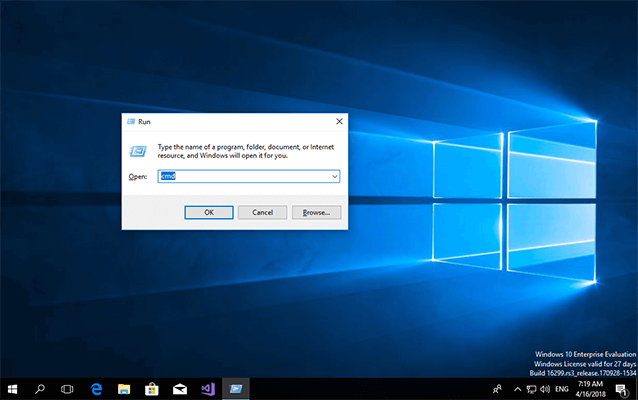
С помощью программы Windows «Выполнить» вы открываете программы, папки или документы с помощью соответствующего имени файла, если файл доступен по стандартному пути.
Шаг 2. Начиная с Windows 2000, вы можете использовать утилиту командной строки ipconfig с параметром «/ all», чтобы получить MAC-адреса всех сетевых адаптеров на вашем компьютере с Windows.
Ipconfig /all
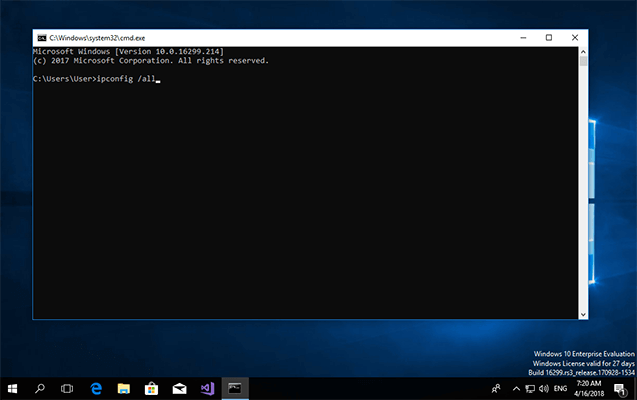
Используйте команду терминала «ipconfig / all», чтобы прочитать данные адреса вашей локальной сети. Выходные данные терминала содержат информацию о конфигурации Windows IP и всех сетевых адаптерах локальной системы.
Кончик
В качестве альтернативы получите MAC-адрес с помощью команды «getmac / v».
Шаг 3. В Windows MAC-адрес отображается под «физическим адресом».
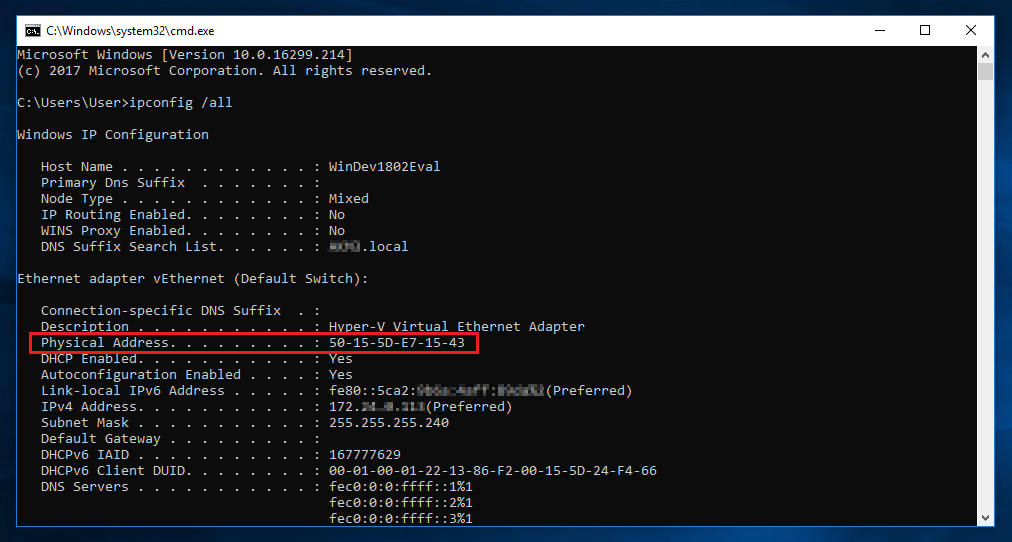
Вывод терминала после команды «ipconfig / all» содержит подробную информацию об установленных сетевых адаптерах. MAC-адрес каждого адаптера выводится в Windows как физический адрес.
arp -a
Вы получите вывод терминала по следующей схеме:
Serial interface: 172.24.0.113 --- 0x2
Internetaddress Physical. Adress Type
172.24.0.111 00-80-41-AE-FD-7E dynamic
172.24.0.112 12-34-56-78-9A-BC dynamic
Если вы просто хотите удаленно прочитать MAC-адрес определенного сетевого адаптера, используйте команду «arp –a» в сочетании с локальным IPv4-адресом целевого адаптера.
arp -a 172.24.0.112
Шаг 1. Откройте настройки сетевого адаптера. Для этого перейдите по пути щелчка: Пуск → Настройки → Сеть и Интернет → Ethernet → Изменить параметры адаптера.
Шаг 2: Щелкните правой кнопкой мыши нужный сетевой адаптер и выберите «Отключить» в контекстном меню.
Шаг 3: Щелкните правой кнопкой мыши нужный сетевой адаптер и выберите «Свойства» в контекстном меню. Откроется всплывающее окно с названием «Свойства сетевого адаптера».
Шаг 4: Нажмите кнопку «Настроить» во всплывающем окне и выберите свойство «Локально администрируемый адрес» в разделе «Дополнительно». Введите выбранный вами MAC-адрес программного обеспечения в поле «Значение».
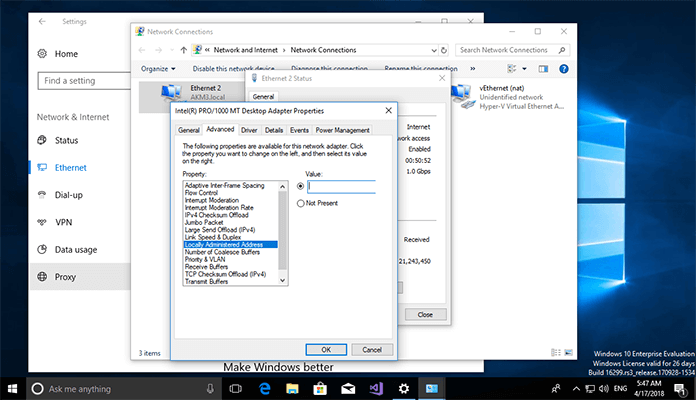 Не все сетевые адаптеры поддерживают назначение MAC-адресов с помощью программного обеспечения.
Не все сетевые адаптеры поддерживают назначение MAC-адресов с помощью программного обеспечения.
Таблица: перезапись MAC-адреса
Мы проиллюстрируем эту процедуру, используя наиболее часто используемую производную Unix: Linux. Если вы хотите изменить MAC-адрес сетевого адаптера, выполните следующие действия.
Шаг 1: Откройте терминал операционной системы - например, с помощью комбинации клавиш [CTRL] + [ALT] + [T].
Шаг 2: Определите имя и текущий MAC-адрес желаемого сетевого адаптера. Для этого введите в командной строке следующую команду:
ip link
Кончик
Обратите внимание на аппаратный адрес, присвоенный производителем, на случай, если вы захотите отменить изменение.
Шаг 3. Выключите сетевой адаптер, введя следующую команду в командной строке:
ip link set dev <Interface> down
Примечание
Введите имя сетевого адаптера, определенное через «ip link» для <Interface>.
Шаг 4: Замените сетевой адрес, присвоенный производителем, одним из вариантов, указанных в таблице.
ip link set dev <Interface> addr XX:XX:XX:XX:XX:XX
Примечание
Введите выбранный MAC-адрес вместо XX: XX: XX: XX: XX: XX
Шаг 5: Перезагрузите сетевой адаптер. Используйте следующую команду командной строки:
ip link set dev <Interface> up
Чтобы убедиться, что выбранный сетевой адаптер доступен по выбранному вами MAC-адресу, перечитайте сетевую информацию с помощью «ip link» (см. Шаг 1).
СОДЕРЖАНИЕ
- Что такое MAC-адрес?
- MAC-адрес на практике
- Синтаксис MAC-адреса
- Как узнать свой MAC-адрес: практическое руководство
- Считать MAC-адрес локально
- Удаленный доступ к вашему MAC-адресу
- Назначение MAC-адреса с помощью программного обеспечения
- Назначение MAC-адреса в Windows
- Назначьте MAC-адрес в операционных системах unixoid
Что такое MAC-адрес?
Каждое устройство, интегрированное в компьютерную сеть, требует сетевого адаптера. Этот адаптер получает от производителя всемирный уникальный идентификационный номер: MAC-адрес. Это позволяет идентифицировать такие устройства, как настольные компьютеры, планшеты или мобильные телефоны, в сети и при необходимости обращаться к ним. Если устройство имеет несколько сетевых адаптеров (например, для нескольких подключений к локальной сети или различных стандартов связи, таких как Ethernet, WiFi, FDDI, Bluetooth или Token Ring), для каждого стандарта доступен свой адрес.Определение
MAC-адрес (сокращенно от адреса управления доступом к среде) - это всемирный уникальный аппаратный адрес одного сетевого адаптера. Физический адрес используется для идентификации устройства в компьютерных сетях.
Поскольку MAC-адреса назначаются непосредственно производителем оборудования, их также называют аппаратными адресами. В Microsoft Windows MAC-адрес называется физическим адресом. Apple использует термины «идентификатор Ethernet», «идентификатор аэропорта» или «адрес WiFi» в зависимости от стандарта связи. С другой стороны, термин адрес устройства нечеткий, поскольку устройство может иметь несколько сетевых адаптеров и, следовательно, разные MAC-адреса.
MAC-адрес на практике
Конфликтующие MAC-адреса являются основным требованием для безошибочной сетевой связи.Передача данных в компьютерных сетях - это сложный коммуникационный процесс, в котором должны выполняться различные требования, включая надежность, безопасность и эффективность. Это можно проиллюстрировать с помощью моделей OSI (аббревиатура для обозначения взаимосвязи открытых систем) - эталонной модели, разработанной ISO (Международной организацией по стандартизации), которая отображает сетевую связь на 7 уровней. Во время передачи данных каждый уровень модели OSI проходит как на стороне отправителя, так и на стороне получателя.
MAC-адреса используются на резервном уровне (уровень 2) модели OSI - фактически, при управлении доступом к средеподслой, введенный Институтом инженеров по электротехнике и радиоэлектронике (IEEE).
Примечание
В расширении модели OSI, разработанной IEEE, уровень резервного копирования (уровень 2) разделен на подуровни управления доступом к среде передачи (2a) и управления логическим каналом (2b).
Резервный уровень расположен между уровнем передачи битов (уровень 1) и уровнем коммутации (уровень 3). В то время как битовый уровень передачи предоставляет протоколы и инструменты, отвечающие за поддержание физического соединения, протоколы на резервном уровне управляют тем, как разные системы совместно используют доступную среду передачи. Безопасные системные соединения абстрагируются от физического соединения. Фактическая передача пакетов данных происходит на уровне коммутации через IP.
Например, если вы хотите отправить IP-пакет через Ethernet, ваш компьютер передает фрейм данных, который адресован MAC-адресу целевого компьютера на резервном уровне в соответствии с моделью OSI.
Примечание
Если целевой компьютер не находится в локальной сети, маршрутизатор адресуется и получает инструкцию перенаправить его в Интернет. Маршрутизаторы, интегрированные в социальную сеть, также имеют уникальный MAC-адрес.
Фрейм данных Ethernet содержит информацию, которая считывается на разных уровнях модели OSI.
Фреймы данных в сетях IPv4 содержат следующие компоненты:
- Адрес назначения (MAC-адрес конечного компьютера)
- Исходный адрес (MAC-адрес отправителя)
- Управляющая информация для управления потоком данных
- Пользовательские данные (пакет данных, который необходимо передать позже на уровне коммутации)
- Контрольные суммы, обеспечивающие целостность данных
Примечание
Сетевые устройства, которые используются только для пересылки пакетов данных (повторители) или управления частями сети (мостами и коммутаторами), обычно не принимают активного участия в сетевой коммуникации и поэтому не требуют собственных MAC-адресов.
Чтобы связать назначение адреса на резервном уровне с назначением адреса на уровне коммутации, в сетях IPv4 используется протокол разрешения адресов (ARP). Каждый компьютер в локальной сети поддерживает таблицу ARP, в которой IP-адреса назначаются MAC-адресам.
Кончик
ARP уязвим для модели атаки, называемой спуфингом ARP. Опасность подмены ARP и возможные меры противодействия обсуждаются в статье выше.
Новый стандарт интернет-протокола IPv6 использует протокол обнаружения соседей (NDP).
Синтаксис MAC-адреса
MAC-адреса в сетях LAN или WLAN состоят из 6 байтов (48 бит) и записываются в шестнадцатеричной системе счисления. Использование разделителей, таких как дефис или двоеточие между двумя байтами, повышает удобочитаемость.В следующем примере показан MAC-адрес настольного компьютера в двоичном и шестнадцатеричном формате:
00110101 01101000 10110100 00000010 00010011 10011000
AC-16-2D-02-C8-19
Примечание
В нашем примере мы используем каноническое представление битовой последовательности. Это соответствует порядку, в котором MAC-адреса передаются в Ethernet. Другие стандарты связи, такие как Token Ring, предусматривают передачу с инверсией битов, начиная со старшего бита.
Битовая последовательность каждого MAC-адреса разделена на 4 области, каждая из которых кодирует различную информацию.
- Бит 1 (получатель): первый бит MAC-адреса указывает, является ли он индивидуальным или групповым адресом. Этот бит называется I / G (сокращенно от индивидуального / группового). Если I / G = 0, это одноадресный адрес для одного сетевого адаптера. Многоадресные адреса идентифицируются I / G = 1 и адресованы нескольким получателям.
- Бит 2 (реестр): второй бит MAC-адреса указывает, является ли это адресом с глобальной достоверностью (универсальный) или адрес был назначен локально (локально). Бит называется U / L. Если U / L = 0, адрес действителен во всем мире как универсально управляемый адрес (UAA). Адреса, которые являются только локально уникальными, называются локально администрируемыми адресами (LAA) и помечаются U / L = 1.
- Бит 3–24 (идентификация производителя): биты с 3 по 24 кодируют идентификатор (уникальный организационный идентификатор, OUI), который IEEE присваивает исключительно производителям оборудования. Назначение OUI обычно является общедоступным и может быть определено через базы данных. Соответствующий сервис доступен, например, на aruljohn.com.
- Бит 25-48 (идентификатор сетевого адаптера): биты с 25 по 48 предоставляют производителям устройств 24 бита для назначения уникального идентификатора оборудования (организационно уникальный адрес, OUA). Это означает, что для каждого OUI может быть назначено 2 24 (= 16,777,216) уникальных OUA.
Таблица: Части MAC-адреса
| Этикетка | I / G | Ед / л | OUI | OUA |
| Немного | 1. | 2. | 3. – 24. | 25. – 48. |
| Функция | Группа получателя | Наградной офис | Код производителя | Идентификация сетевого адаптера |
Как узнать свой MAC-адрес: практическое руководство
MAC-адреса можно без особых усилий запрашивать через терминал во всех современных операционных системах - как в локальной системе, так и удаленно в сети. В следующей таблице показаны соответствующие команды командной строки для наиболее распространенных операционных систем.Таблица: считывание MAC-адреса
| Операционная система | Терминальная команда | Удаленный |
|---|---|---|
| FreeBSD | ifconfig | arp -a |
| NetBSD | ifconfig -a | arp -a |
| OpenBSD | ifconfig -a | arp -a |
| Linux | IP ссылка | ip ржать |
| Mac OS X / macOS | ifconfig | arp -a |
| Солярис | ifconfig -a | arp -a |
| Windows XP Professional | getmac / v | arp -a |
| Windows (ab 2000) | ipconfig / все | arp -a |
Таблица: Получение MAC-адресов на мобильных устройствах
| Операционная система | Местный |
|---|---|
| Android | Настройки> Информация о телефоне> Информация об оборудовании |
| Apple iOS | Настройки> Общие> Информация> Адрес WiFi |
| Windows Phone 7 | Настройки> Информация> Дополнительная информация |
Считать MAC-адрес локально
Если вы хотите считать MAC-адреса адаптеров LAN и WiFi на вашем компьютере с Windows, действуйте следующим образом при использовании Windows 10.Шаг 1: Откройте терминал вашей операционной системы. Например, используйте сочетания клавиш [кнопка Windows] + [R]. Затем введите «cmd» в окне «Выполнить» и подтвердите нажатием «ОК».
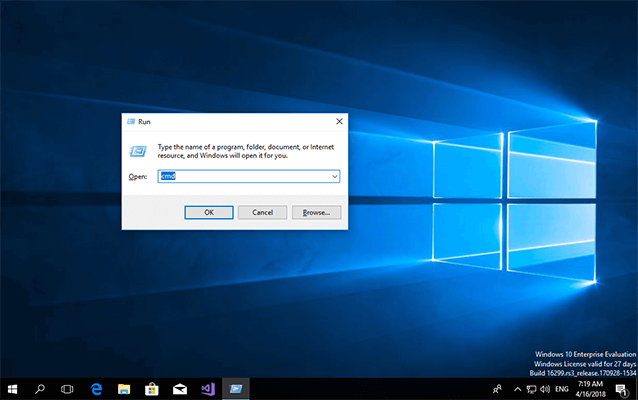
С помощью программы Windows «Выполнить» вы открываете программы, папки или документы с помощью соответствующего имени файла, если файл доступен по стандартному пути.
Шаг 2. Начиная с Windows 2000, вы можете использовать утилиту командной строки ipconfig с параметром «/ all», чтобы получить MAC-адреса всех сетевых адаптеров на вашем компьютере с Windows.
Ipconfig /all
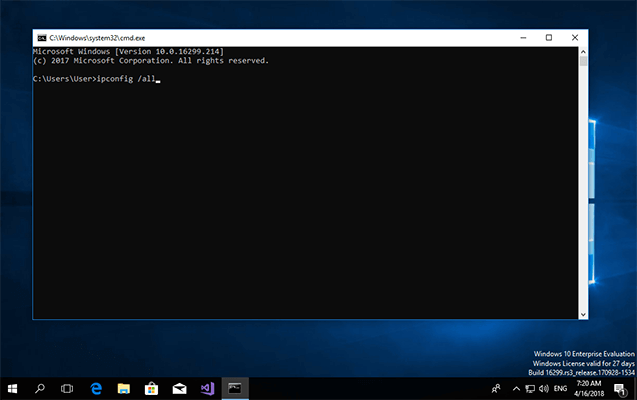
Используйте команду терминала «ipconfig / all», чтобы прочитать данные адреса вашей локальной сети. Выходные данные терминала содержат информацию о конфигурации Windows IP и всех сетевых адаптерах локальной системы.
Кончик
В качестве альтернативы получите MAC-адрес с помощью команды «getmac / v».
Шаг 3. В Windows MAC-адрес отображается под «физическим адресом».
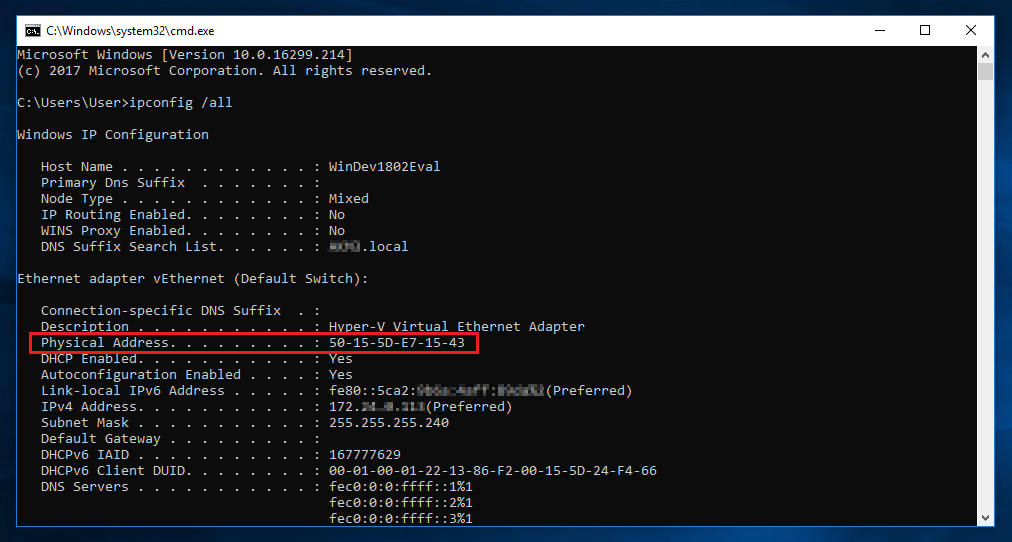
Вывод терминала после команды «ipconfig / all» содержит подробную информацию об установленных сетевых адаптерах. MAC-адрес каждого адаптера выводится в Windows как физический адрес.
Удаленный доступ к вашему MAC-адресу
Благодаря ARP в сетях IPv4 можно определять MAC-адреса других устройств в той же локальной сети. В Windows и большинстве операционных систем unixoid используйте командную строку «arp» с возможностью отображения таблицы ARP вашей системы в терминале.arp -a
Вы получите вывод терминала по следующей схеме:
Serial interface: 172.24.0.113 --- 0x2
Internetaddress Physical. Adress Type
172.24.0.111 00-80-41-AE-FD-7E dynamic
172.24.0.112 12-34-56-78-9A-BC dynamic
Если вы просто хотите удаленно прочитать MAC-адрес определенного сетевого адаптера, используйте команду «arp –a» в сочетании с локальным IPv4-адресом целевого адаптера.
arp -a 172.24.0.112
Назначение MAC-адреса с помощью программного обеспечения
MAC-адреса неизменно назначаются производителями устройств и «записываются» в микросхему сетевого адаптера на стороне оборудования. Однако многие операционные системы предлагают возможность перезаписи аппаратных адресов на программной стороне. Это называется спуфингом. В этом случае система не отправляет реальный сетевой аппаратный адрес адресуемого адаптера при сетевой связи, а вместо этого отправляет определяемый пользователем MAC-адрес.Назначение MAC-адреса в Windows
В Windows вы можете перезаписать MAC-адрес через диспетчер устройств, если драйвер сетевого адаптера поддерживает эту функцию.Шаг 1. Откройте настройки сетевого адаптера. Для этого перейдите по пути щелчка: Пуск → Настройки → Сеть и Интернет → Ethernet → Изменить параметры адаптера.
Шаг 2: Щелкните правой кнопкой мыши нужный сетевой адаптер и выберите «Отключить» в контекстном меню.
Шаг 3: Щелкните правой кнопкой мыши нужный сетевой адаптер и выберите «Свойства» в контекстном меню. Откроется всплывающее окно с названием «Свойства сетевого адаптера».
Шаг 4: Нажмите кнопку «Настроить» во всплывающем окне и выберите свойство «Локально администрируемый адрес» в разделе «Дополнительно». Введите выбранный вами MAC-адрес программного обеспечения в поле «Значение».
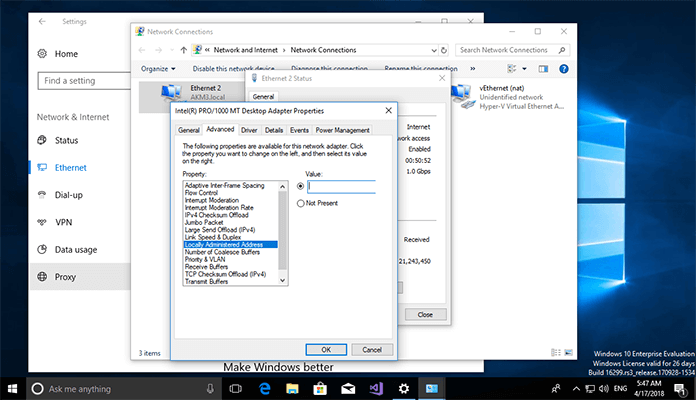 Не все сетевые адаптеры поддерживают назначение MAC-адресов с помощью программного обеспечения.
Не все сетевые адаптеры поддерживают назначение MAC-адресов с помощью программного обеспечения.Назначьте MAC-адрес в операционных системах unixoid
Производные Unix, такие как операционные системы Linux, macOS, Solaris и BSD, поддерживают назначение MAC-адресов через терминал на стороне программного обеспечения.Таблица: перезапись MAC-адреса
| Операционная система | Терминальная команда |
| Linux | ip link set dev <Interface> адрес XX: XX: XX: XX: XX: XX или ifconfig <интерфейс> промиск и наконец ifconfig <Интерфейс> hw ether XX: XX: XX: XX: XX: XX |
| Mac OS X / macOS | ifconfig <Интерфейс> эфир XX: XX: XX: XX: XX: XX |
| Солярис | ifconfig <Интерфейс> эфир XX: XX: XX: XX: XX: XX |
| FreeBSD | ifconfig <Интерфейс> ссылка XX: XX: XX: XX: XX: XX |
| NetBSD | ifconfig <Interface> ссылка XX: XX: XX: XX: XX: XX активировать |
| OpenBSD | ifconfig <Интерфейс> lladdr XX: XX: XX: XX: XX: XX |
Шаг 1: Откройте терминал операционной системы - например, с помощью комбинации клавиш [CTRL] + [ALT] + [T].
Шаг 2: Определите имя и текущий MAC-адрес желаемого сетевого адаптера. Для этого введите в командной строке следующую команду:
ip link
Кончик
Обратите внимание на аппаратный адрес, присвоенный производителем, на случай, если вы захотите отменить изменение.
Шаг 3. Выключите сетевой адаптер, введя следующую команду в командной строке:
ip link set dev <Interface> down
Примечание
Введите имя сетевого адаптера, определенное через «ip link» для <Interface>.
Шаг 4: Замените сетевой адрес, присвоенный производителем, одним из вариантов, указанных в таблице.
ip link set dev <Interface> addr XX:XX:XX:XX:XX:XX
Примечание
Введите выбранный MAC-адрес вместо XX: XX: XX: XX: XX: XX
Шаг 5: Перезагрузите сетевой адаптер. Используйте следующую команду командной строки:
ip link set dev <Interface> up
Чтобы убедиться, что выбранный сетевой адаптер доступен по выбранному вами MAC-адресу, перечитайте сетевую информацию с помощью «ip link» (см. Шаг 1).
